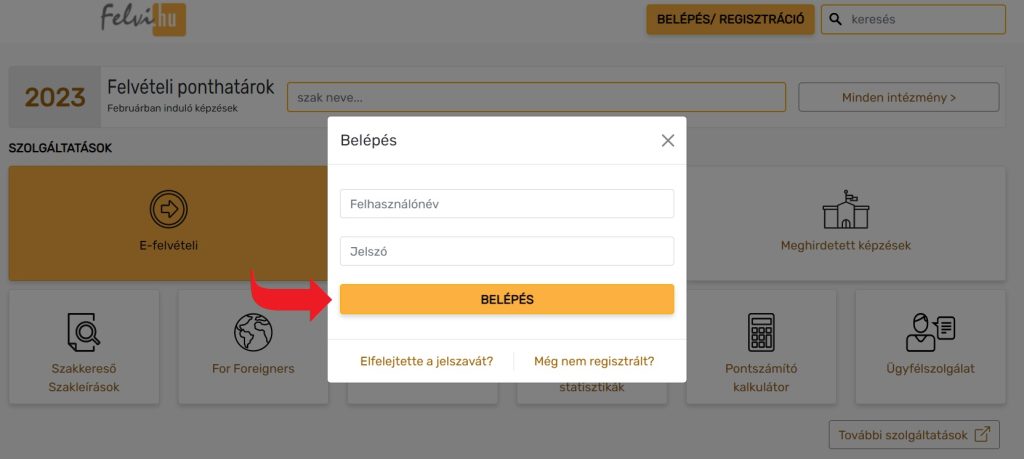A magyarországi központi felsőoktatási felvételi eljárás megköveteli az elektronikus jelentkezést, amelyet a felvi.hu E-felvételi szolgáltatásán keresztül online végezhetünk el. Az E-felvételi a felsőoktatásba történő jelentkezés és a felsőoktatási felvételi eljárás alatti ügyintézés online változata. A meglevő dokumentumok feltöltésének, a jelentkezés(ek) rögzítésének, a folyamat Ügyfélkapus hitelesítésének, illetve az eljárási díj befizetésének ez a végső időpontja.
Az alábbiakban a Felvi belépés folyamatát ismertetjük lépésről lépésre.
Felvi belépés, E-felvételi bejelentkezés asztali számítógépen
- A felvi.hu belépés megkezdéséhez kattintsunk ide és nyissuk meg az oldalt, vagy írjuk be böngészőnk címsorába a https://www.felvi.hu linket és nyomjuk meg az ‘Enter’ billentyűt.
- Miután betöltődött az oldal, a képernyő jobb felső részén kattintsunk a ‘Belépés/Regisztráció’ gombra.
- Megnyílik a belépésre szolgáló bejelentkezési űrlap, itt írjuk be a regisztráció során megadott felhasználónevünket és jelszavunkat, majd kattintsunk a ‘Belépés’ gombra.
- A belépés után a Szolgáltatások menüsorban klikkeljünk az E-felvételi menüpontra.
- A felhasználási feltételek elolvasása és elfogadása után az E-felvételi automatikus üzenetben elküldi az e-mail címünkre a belépéshez szükséges biztonsági kódot.
Belépési folyamat megkezdése az E-felvételi rendszerében
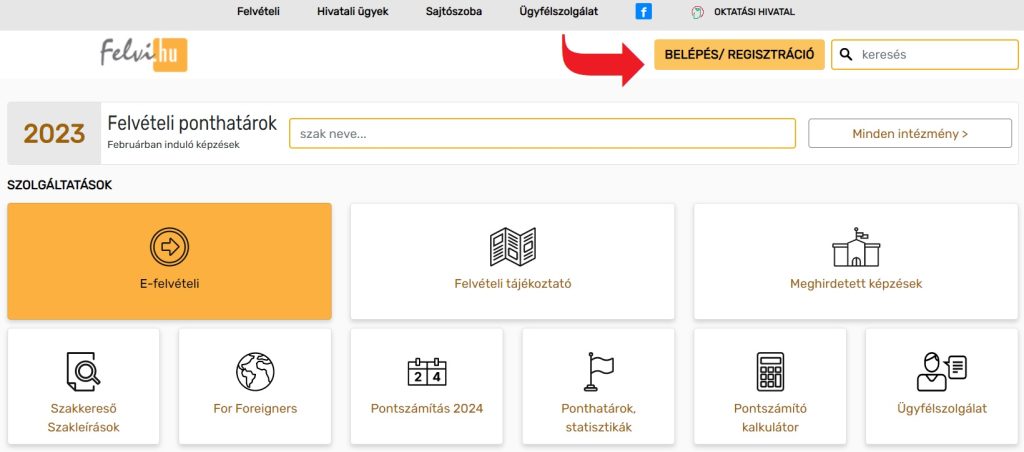
Bejelentkezési ablak
Elfelejtett jelszó, belépési problémák
- A felvi.hu belépés megkezdéséhez kövessük a fentebb leírt folyamatot.
- A belépési ablak megnyitása után kattintsunk az ‘Elfelejtette a jelszavát?’ linkre.
- A megnyíló oldalon adjuk meg a regisztráció során használt felhasználónevünket és e-mail címünket, végül kattintsunk az ‘Elküld’ gombra.
- Automatikus üzenetet fogunk kapni e-mail fiókunkba, amely tartalmazza az új jelszó beállításához szükséges információkat.
E-felvételi belépés – Új jelszó igénylése
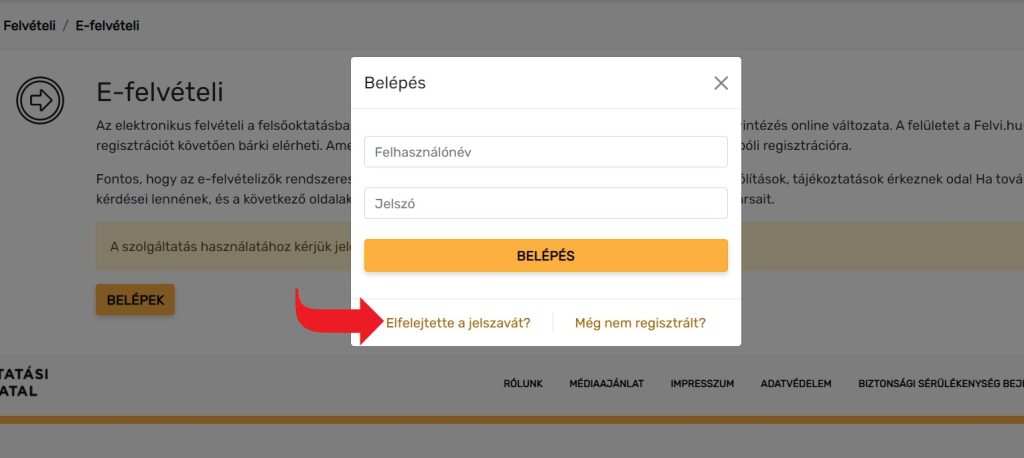
Felvi.hu belépés mobiltelefonon, tableten
A felvi.hu használatához mobil applikáció egyelőre nem áll rendelkezésre. A felvi.hu felülete a különböző mobileszközök képernyőméretéhez igazodva jeleníti meg az információkat, megkönnyítve így a portál használatát mobiltelefonon, tableten.